之前我們?yōu)榇蠹抑v了很多關(guān)于人像、風(fēng)光的內(nèi)容,在后期方面今天給大家介紹一個(gè)饒有生活樂趣的后期小技巧,希望大家喜歡。
最終效果圖!

制作方法:
1、打開一張水果圖片。

2、將水果摳出,復(fù)制生成圖層1。
3、單擊工具箱中的“鋼筆工具”按鈕,繪制出如圖二所示的鋼筆路徑。
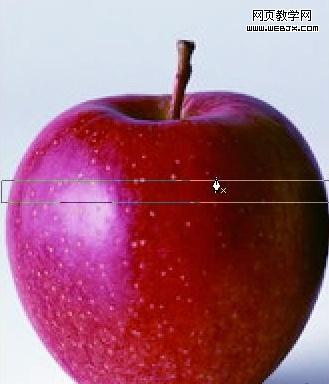
4、單擊工具箱中的“路徑選擇工具”,按住“shift+alt”鍵,在繪制的路徑上按住左鍵向下拖拽鼠標(biāo),對(duì)其進(jìn)行復(fù)制,
效果如下:

5、單擊工具箱中的“轉(zhuǎn)換點(diǎn)工具”,對(duì)控制柄進(jìn)行調(diào)整效果如下圖所示。

6、將路徑轉(zhuǎn)換為選區(qū),然后將“圖層1”設(shè)置為當(dāng)前層,按刪除鍵刪除選擇區(qū)內(nèi)的圖形,如下:

7、取消選區(qū),再單擊“路徑”面板中的“工作路徑”將其選擇,然后單擊“路徑”面板右上角的三角按鈕,在彈出的
菜單中選擇“存儲(chǔ)路徑”命令。
8、在彈出的對(duì)話框中,將“工作路徑”存儲(chǔ)為“路徑2”,單擊好,將“路徑2”復(fù)制生成為“路徑2副本”。
9、單擊工具箱中的“路徑選擇工具”,在畫面中選取鋼筆路徑,然后選擇菜單欄中的“編輯”“變換路徑”“垂直翻
轉(zhuǎn)”命令,將路徑垂直翻轉(zhuǎn),效果如下圖所示。

10、單擊工具箱中的“轉(zhuǎn)換點(diǎn)工具”,將翻轉(zhuǎn)后的鋼筆路徑調(diào)整至如下圖所示。

11、用同樣的方法,將復(fù)制出的鋼筆路徑依次選擇并垂直翻轉(zhuǎn),然后調(diào)整至如下圖所示的形態(tài)。

12、單擊工具箱中的“橢圓”按鈕,在畫面中繪制出如下圖所示的橢圓選區(qū)。
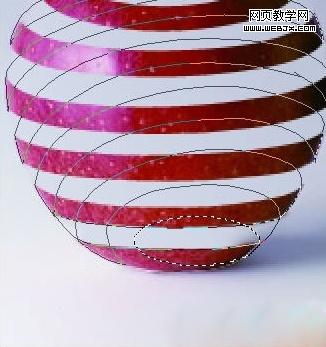
13、單擊路徑面板底部的將“選區(qū)轉(zhuǎn)換為路徑”如圖十,然后按“ctrl+x”鍵,將轉(zhuǎn)換的鋼筆路徑剪切到剪貼板中。
14、將“路徑2副本”設(shè)置為當(dāng)前工作狀態(tài),按“ctrl+v鍵,將路徑粘貼到”路徑2副本“中。

15、按“ctrl+t”鍵,為路徑添加自由變形框,調(diào)整效果如下圖所示。

16、新建圖層2,調(diào)整到圖層1的下方,然后按將路徑轉(zhuǎn)換為選區(qū)。
17、設(shè)置前景色為黑色,背景色為灰色,然后單擊“漸變”工具,由上至下填充漸變色,如下:

18、取消選區(qū),選擇菜單欄中的“濾鏡”“雜色”“添加雜色”命令,彈出“添加雜色”對(duì)話框,參數(shù)設(shè)置如下圖:
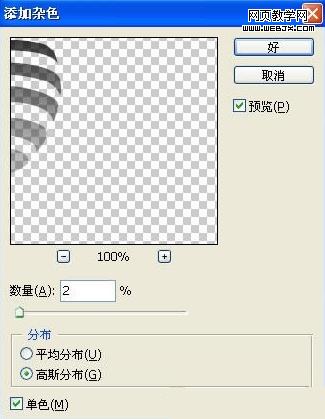
19、調(diào)整“色相/飽和度”對(duì)話框,參數(shù)設(shè)置如圖:
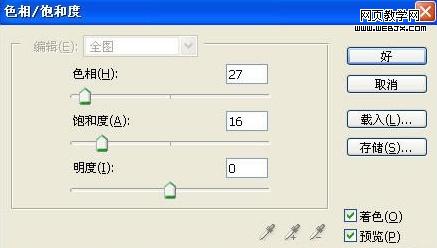
20、將“路徑2”顯示在畫面中。
21、回到圖層面板,新建“圖層3”,設(shè)置前景色為淺灰色。
22、選擇工具箱中的“畫筆”,設(shè)置如下圖。
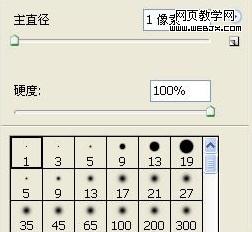
23、打開“路徑”面板,單擊其下方的“描邊路徑”,用設(shè)置的筆頭描繪路徑,然后在灰色區(qū)單擊,將路徑隱藏,
用“橡皮”工具將描繪的下方檫除。
24、將“路徑2副本”顯示在畫面中,打開“圖層”面板,新建“圖層4”并調(diào)整到圖層1的下方。

25、打開“路徑”面板,單擊其下方的“描邊路徑”,用設(shè)置的筆頭描繪路徑,然后在灰色區(qū)單擊,將路徑隱藏,用
“橡皮”工具將描繪的下方檫除,將不透明度設(shè)置為60%效果如圖:

26、將圖層合并為圖層1,復(fù)制并調(diào)整圖層1,制作投影效果,如圖:

填充黑色,高斯模糊,完成最終效果如圖!

新聞熱點(diǎn)
疑難解答
圖片精選